[가상환경] 파이썬 아나콘다 32비트 가상환경 만들고 키움 증권 API 연동
업데이트:
파이썬 아나콘다 32비트 가상환경 만들고 키움 증권 API 연동
참고링크
- 윈도우에 아나콘다를 사용해 파이썬 가상환경 설치하기
- 맥북에 파이썬 가상환경(pyenv) 설치하기
- 우분투에 파이썬 가상환경(pyenv) 설치하기
- CentOS에 파이썬 가상환경(pyenv) 설치하기
- 아나콘다 32비트 가상환경 설치하고, 키움 api 연동
1. 아나콘다 64비트 -> 32비트 변경
키움 API를 사용하기 위해서는 몇 가지 설정이 필요합니다. 키움 API를 사용하기 위해서는 64비트가 아닌 32비트 환경이 필요합니다. 따라서 Anaconda prompt 실행하시고 다음과 같이 입력합니다.
(base) > conda info
...(중략)
platform : win-64
...(중략)
위 코드의 결과를 보면 현재 64비트임을 알 수 있습니다. 따라서 아래와 같은 코드를 입력해 32비트로 변경합니다.
(base) > set CONDA_FORCE_32BIT=1
(base) > conda info
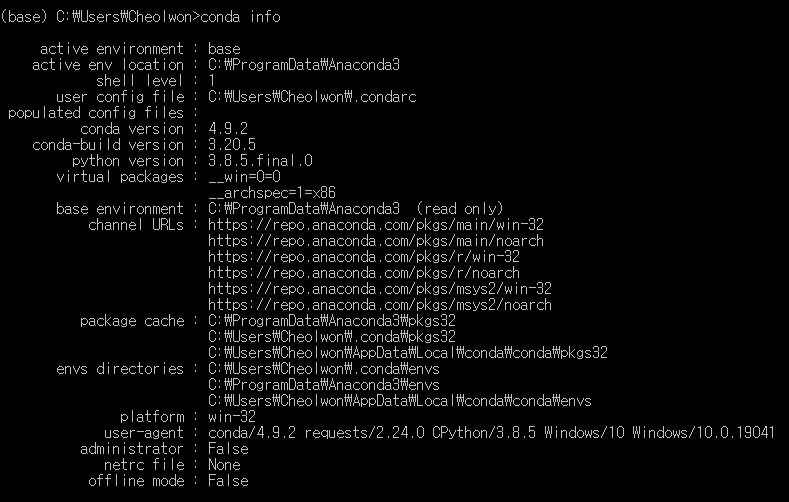
위와 같이 코드를 입력하면 32비트로 변경 가능합니다. 만약 다시 64비트로 변경하고 싶다면 다음과 같이 입력합니다.
(base) > set CONDA_FORCE_32BIT=0
(base) > conda info
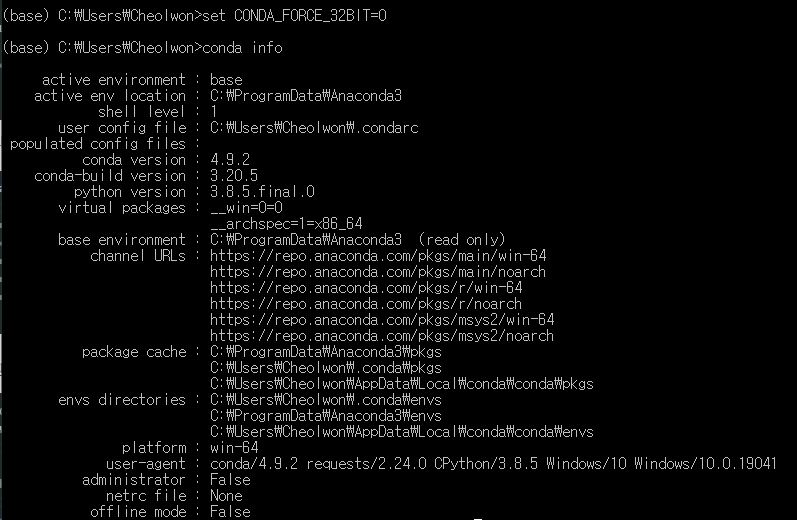
2. 32비트 가상환경 만들기
아나콘다를 32비트로 바꾸었으면 32비트 가상환경을 만듭니다. 저는 파이썬 3.8.5 버전을 이용해 32비트 가상환경을 만들겠습니다.
(base) > conda create --name py38_32 python=3.8.5
(base) > conda activate py38_32
(py38_32) > pip install pyqt5
(py38_32) > pip install pykiwoom
위 코드와 같이 가상환경을 만들고 필요한 키움 api를 사용하기 위해 필요한 라이브러리를 설치했습니다.
3. 파이참(pycharm) 설치
다음으로 파이참을 설치하겠습니다. 파이참 다운로드를 클릭해 다운로드 사이트로 이동합니다. 자신의 운영체제에 맞는 버전을 다운로드 받습니다.
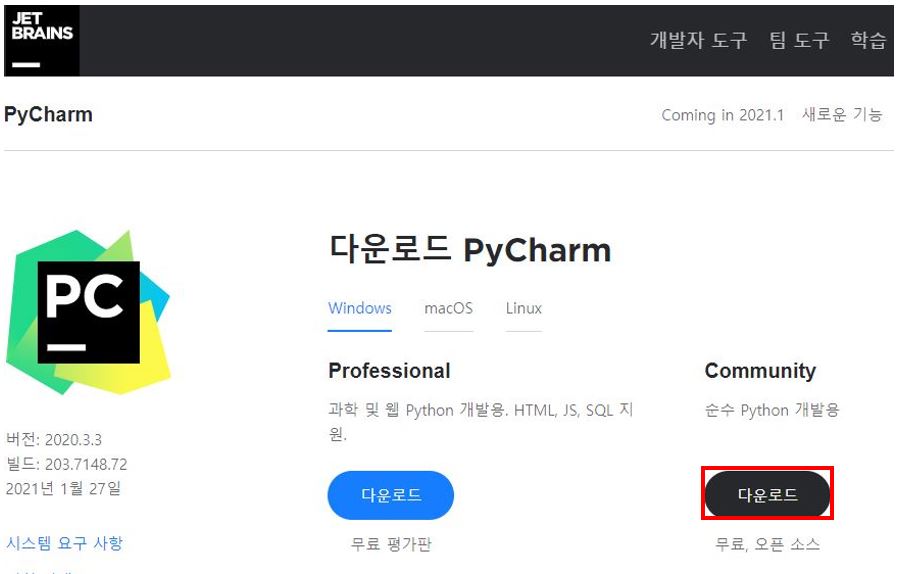
Professional은 유료버전이므로 무료 버전인 Community를 다운로드 받습니다.
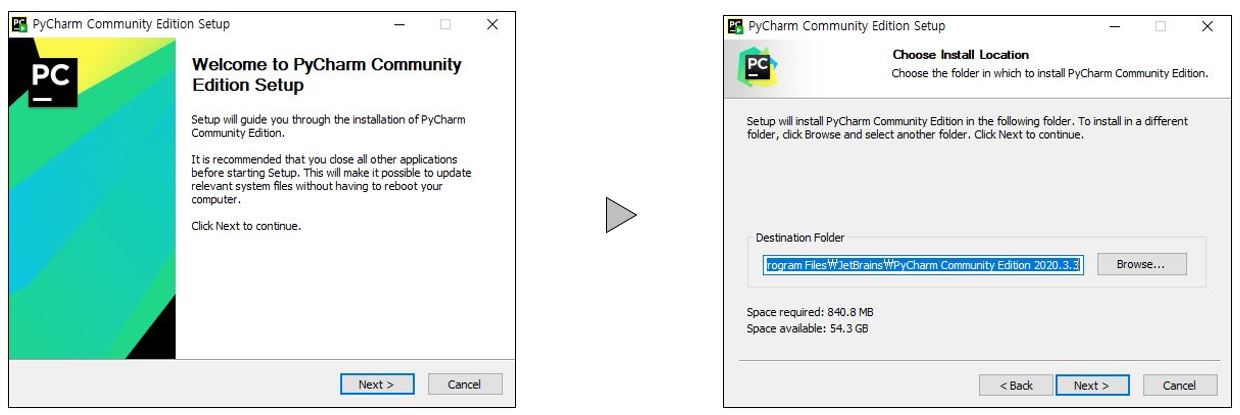
다운로드 받은 설치 파일을 실행합니다. Next…Next…
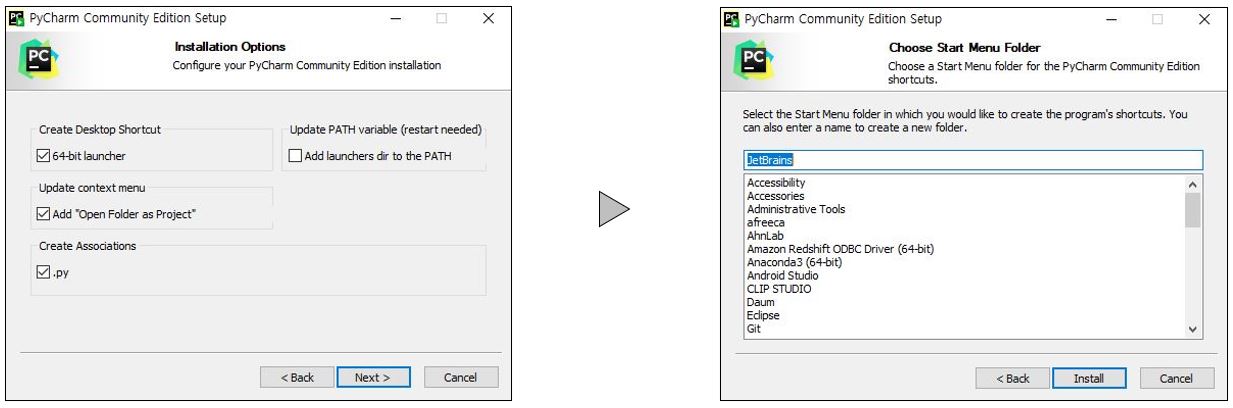
체크박스 체크해주시고 Next…
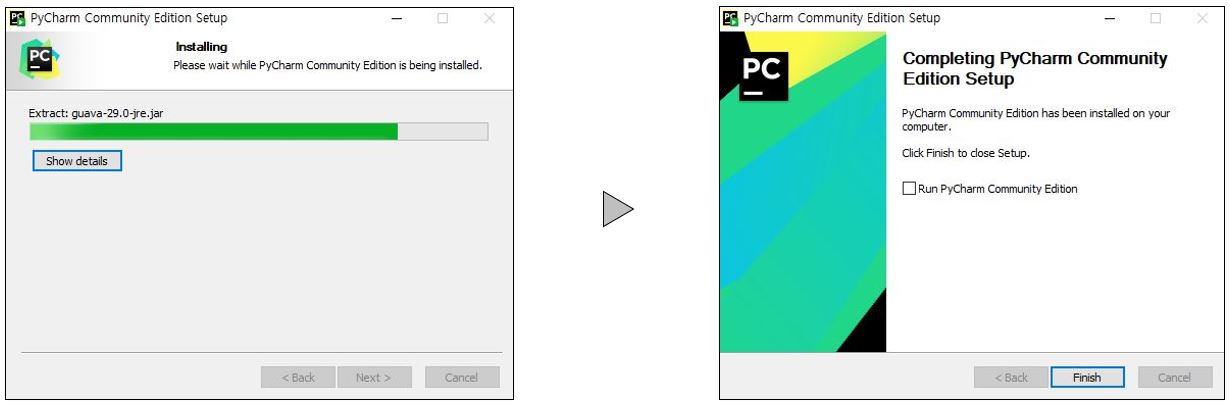
파이참 설치가 완료됩니다.
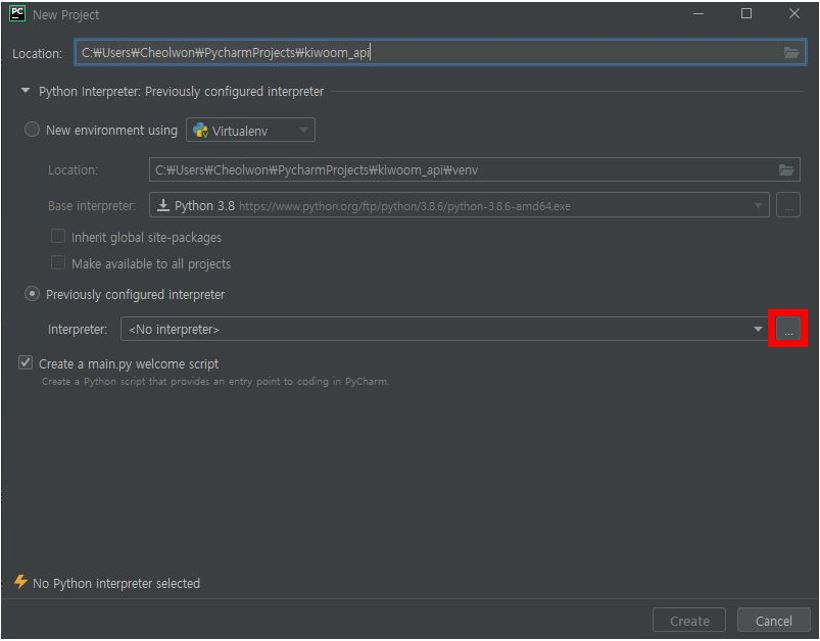
파이참을 실행하고 create new project를 클릭합니다. 그러면 위와 같은 화면이 나오는데, 앞서 만든 가상환경을 연동해줍니다. Previously configured interpreter를 클릭하고 빨간 박스 클릭합니다.
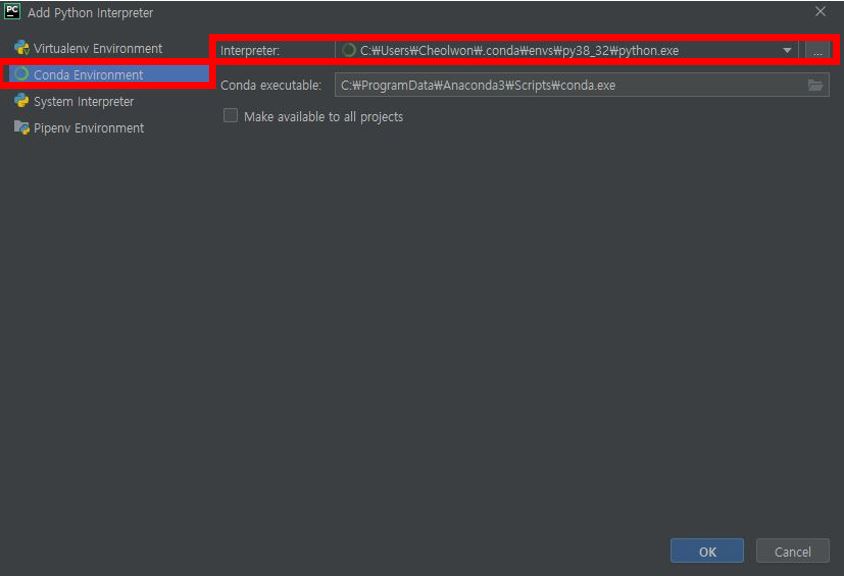
그리고 Conda Environment를 클릭하고 앞서만든 가상환경을 연동시켜줍니다. 그리고 OK 클릭.
그리고 실행된 파이참 파일에서 파이썬이 32비트인지 확인합니다.
import platform
print(platform.architecture())
('32bit', 'WindowsPE')
4. 키움 api 다운로드
이제 키움증권 사이트로가서 api를 다운로드 받겠습니다.
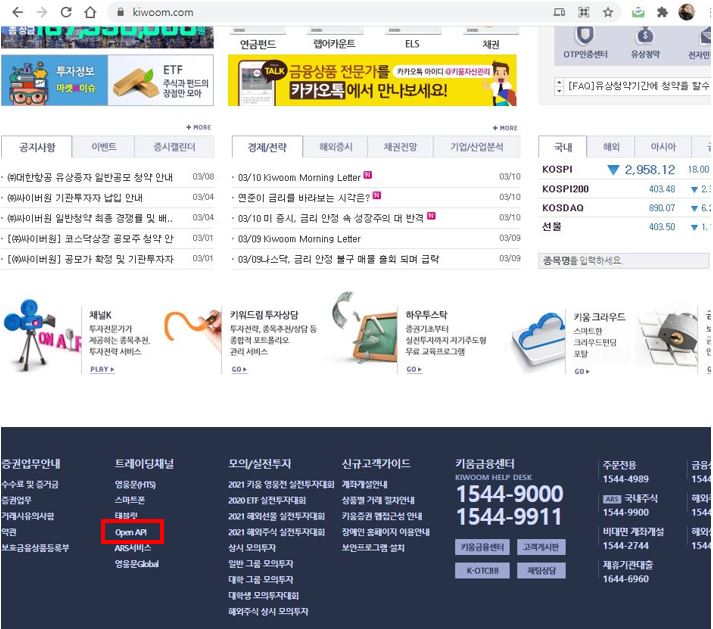
사이트 하단부의 open api를 클릭합니다.
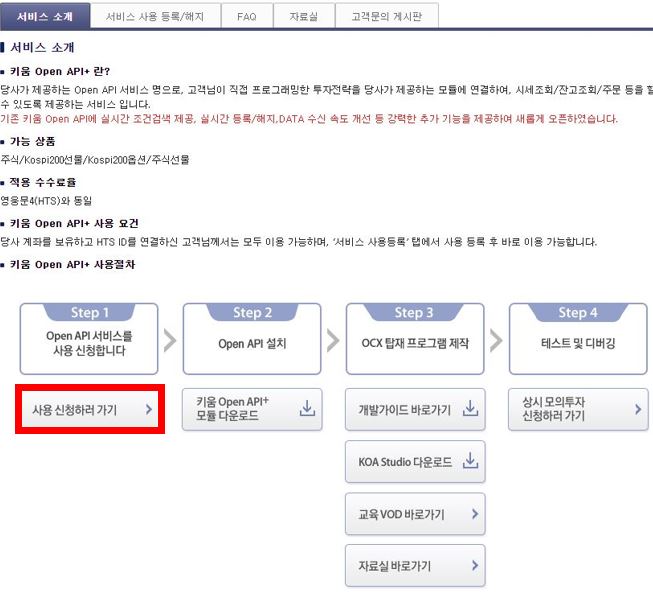
그리고 사용신청하기를 클릭합니다. 사용 신청을 해주세요.
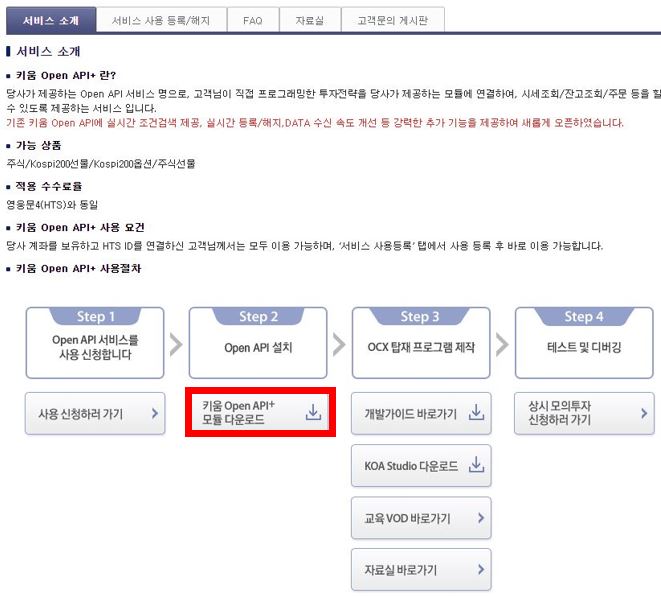
그리고 키움 Open API+ 모듈 다운로드를 클릭합니다.
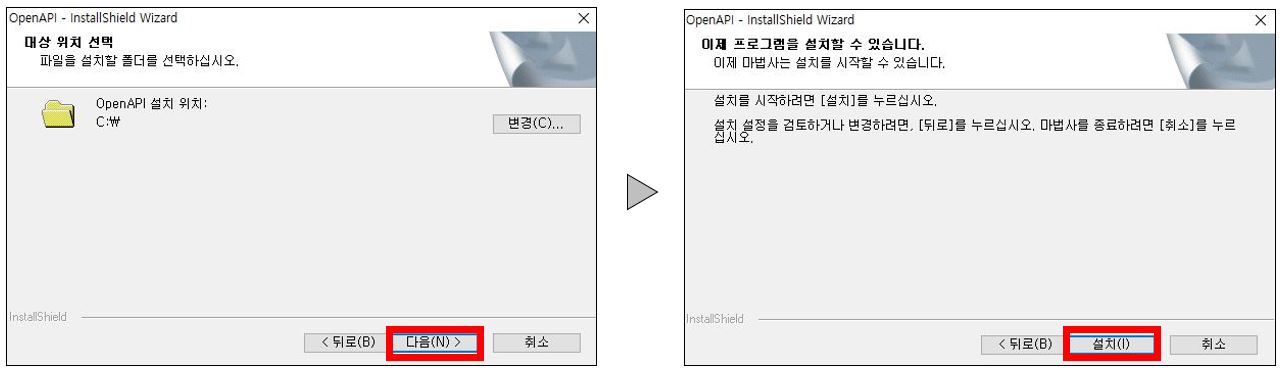
다운로드 받은 파일을 실행합니다.
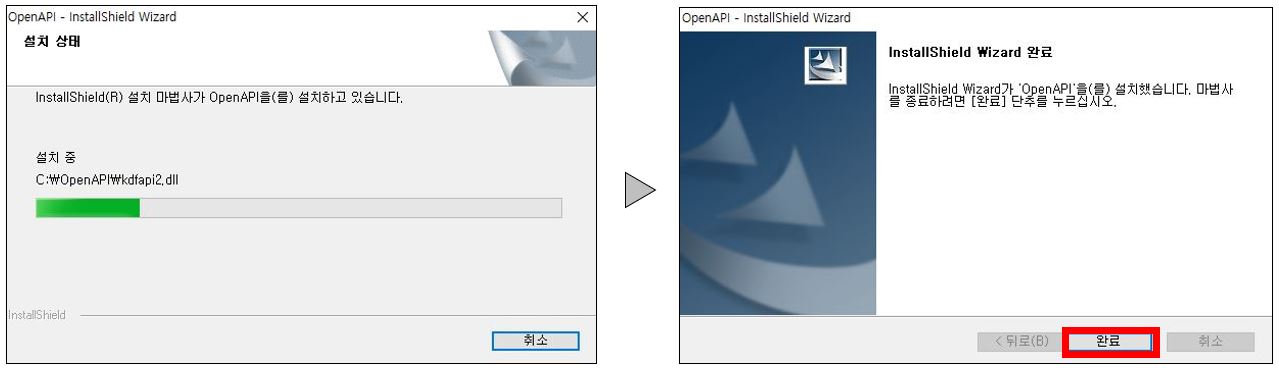
설치를 완료합니다.
5. 파이참에서 키움 api 실행
다시 파이참으로 돌아와서
from pykiwoom.kiwoom import *
kw = Kiwoom()
kw.CommConnect(block=True)
를 입력하면 키움 로그인 창이 뜨는 것을 알 수 있습니다.
